win10系统下怎样使用Photoshop为图片打上马赛克
经常需要处理图片的用户,相信对Photoshop软件并不陌生。而最近,一位win10系统用户反馈自己因为工作要求,需要使用photoshop给一批图片做马赛克的处理,可是找了很久都没找到方法。这该怎么办呢?下面,小编就教大家在win10下用ps给图片打马赛克的详细步骤。
推荐:win10系统下载中文
具体方法如下:
1、在ps里打开想打马赛克的图片。

2、选择“矩形选框工具”。

3、框住要打马赛克的部位。

4、选择“滤镜”中的“像素化”里面的“马赛克”,根据需要调整单元格大小。
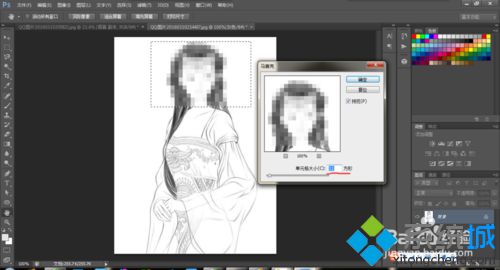
5、点击“确定”就好了。

6、如果想让整幅图都打上马赛克,则直接从第四步开始。
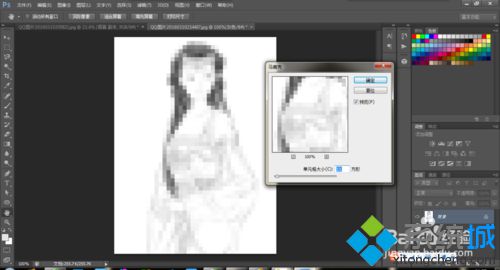
7、点击“确定”就好了。

在win10系统下使用PS为图片打上马赛克的方法就这么简单。有需要的用户,赶紧试试小编的方法吧!更多信息,请关注:系统城Win10专题(https://www.xitongcheng.com/win10/zt/)
相关教程:用手机去除图片马赛克我告诉你msdn版权声明:以上内容作者已申请原创保护,未经允许不得转载,侵权必究!授权事宜、对本内容有异议或投诉,敬请联系网站管理员,我们将尽快回复您,谢谢合作!










